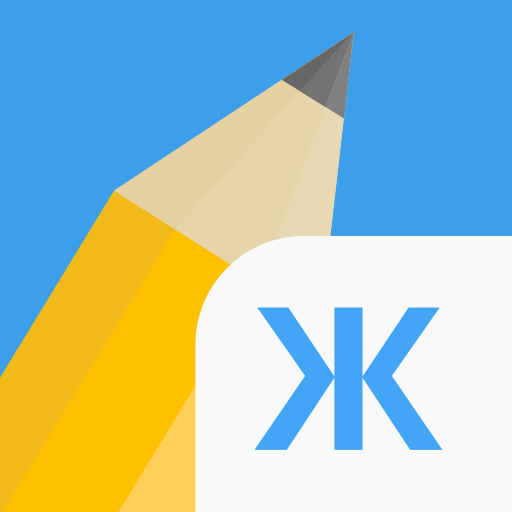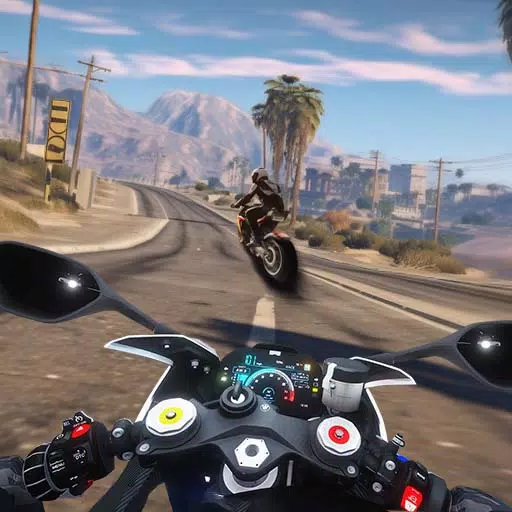Guia de ativação do SSH do Steam Deck liberado
Este guia explica como ativar e usar o SSH no seu baralho a vapor para obter acesso remoto aos seus arquivos. O modo de desktop do Steam Deck permite mais do que jogos, e o SSH fornece uma maneira segura de gerenciar arquivos remotamente.
habilitando SSH no convés do vapor
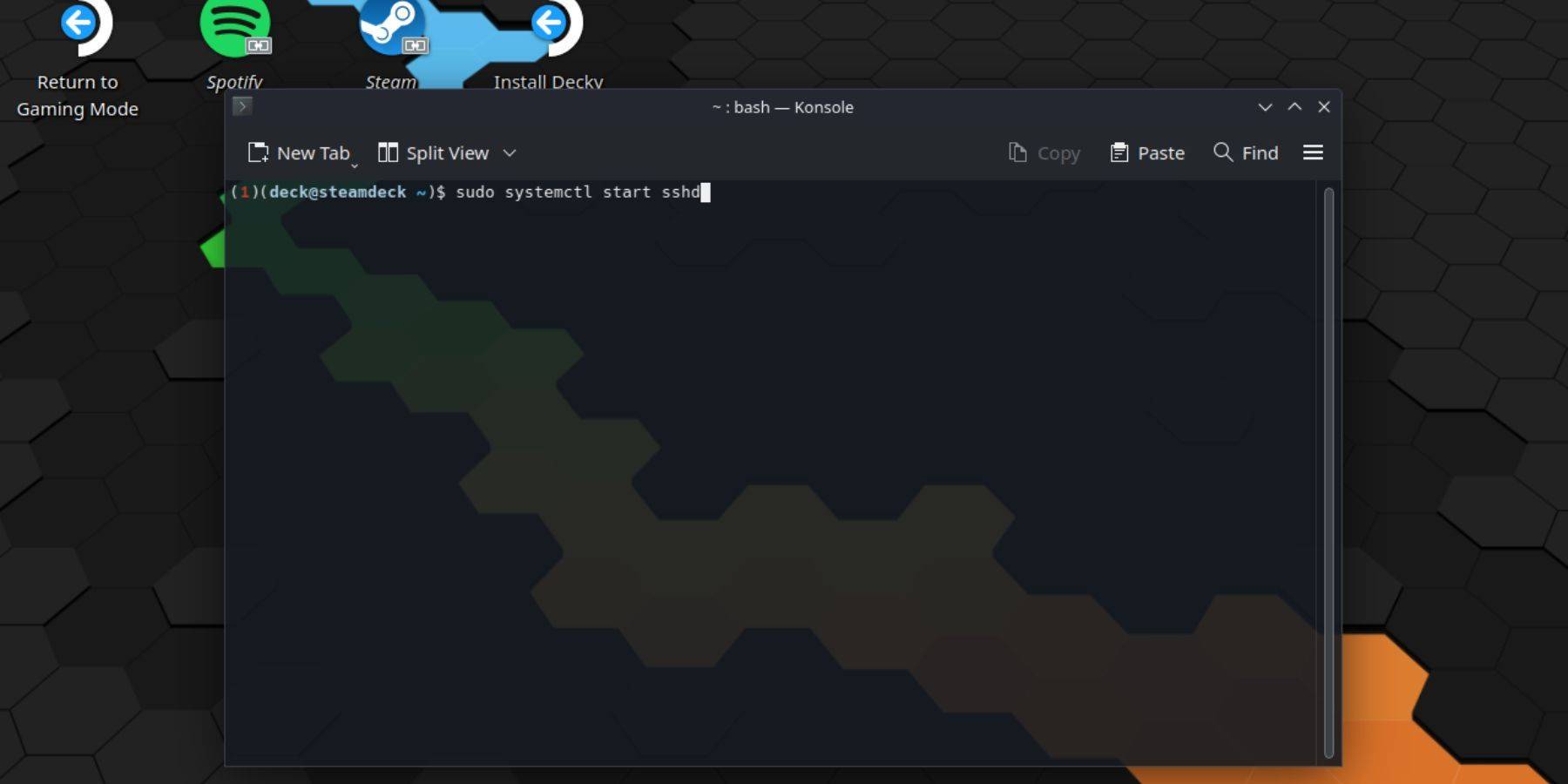 siga estas etapas para ativar o ssh:
siga estas etapas para ativar o ssh:
- Power no seu convés de vapor.
- Acesse o menu Steam e navegue para
Configurações> Sistema> Configurações do sistema> Ativar modo de desenvolvedor. - Retorne ao menu Steam e selecione
Power> Alterne para o modo de desktop. - Abra o Konsole no menu Iniciar.
- Defina uma senha (se você ainda não o fez) usando o comando:
passwd. - Ativar ssh usando o comando:
sudo systemctl start sshd. - Para garantir que o SSH inicie automaticamente após uma reinicialização, use:
sudo systemctl Ativar sshd. - Agora você pode acessar seu baralho a vapor remotamente usando um cliente SSH de terceiros.
CUIDADO: Evite modificar ou excluir arquivos do sistema para evitar a corrupção do SO.
Desativando SSH no convés do vapor
Para desativar o SSH:
- Abra o Konsole no menu Iniciar.
- Use
sudo systemctl desative sshdpara impedir que o ssh inicie no reinicialização ousudo systemctl stop sshdpara interromper imediatamente o serviço ssh.
Conectando -se ao convés do vapor via SSH
 Após ativar o SSH, use um aplicativo de terceiros como o Warpinator para facilitar a transferência de arquivos. Instale o Warpinator no baralho do vapor e no seu PC e execute-o simultaneamente para transferências simples de arquivos de arrastar e soltar.
Após ativar o SSH, use um aplicativo de terceiros como o Warpinator para facilitar a transferência de arquivos. Instale o Warpinator no baralho do vapor e no seu PC e execute-o simultaneamente para transferências simples de arquivos de arrastar e soltar.
Como alternativa, se estiver usando um PC Linux, você poderá acessar diretamente os arquivos do seu baralho Steam através do seu gerenciador de arquivos. Digite sftp://deck@SteamDeck na barra de endereços e forneça a senha definida anteriormente.

Artigos mais recentes


![1xBet [Updated]](https://imgs.yx260.com/uploads/76/1719623227667f5e3be7616.jpg)